电脑开机2个系统怎么删除 Win10开机重启后出现两个系统怎么办
更新时间:2023-11-12 12:04:57作者:xtliu
电脑开机2个系统怎么删除,当我们在电脑上安装多个操作系统时,有时候可能会出现一个问题:开机重启后出现了两个系统,尤其是在安装了Windows 10的情况下,这种情况可能会让人感到困惑和烦恼。面对这种情况,我们应该如何解决呢?本文将为大家介绍一些方法,帮助大家删除多余的系统,让电脑回到正常的状态。无论您是初学者还是有一定电脑使用经验的用户,相信本文都能帮到您。让我们一起来看看吧!
操作方法:
1.按“Windows+R”打开运行窗口。输入msconfig,点击确定。
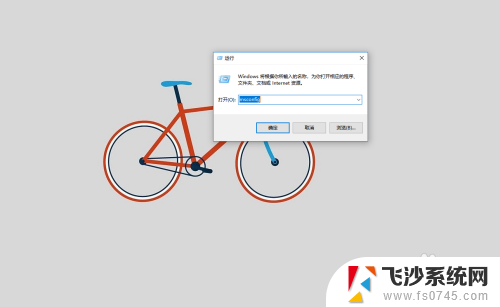
2.点击引导。
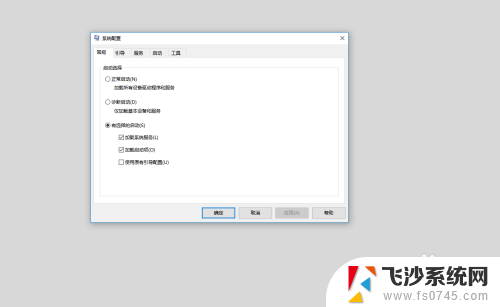
3.找到多余的系统,点击删除。点击确定。
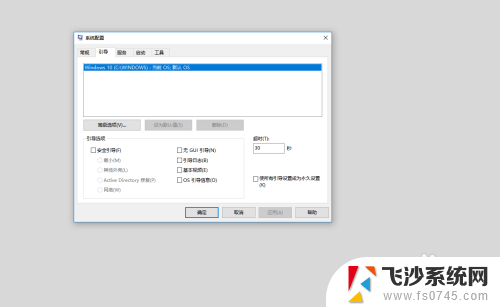
4.总结如下。

以上就是电脑开机两个系统怎么删除的全部内容,如果您遇到了这种情况,您可以按照以上方法解决,希望这些方法能帮到您。
电脑开机2个系统怎么删除 Win10开机重启后出现两个系统怎么办相关教程
-
 多系统怎么删除系统 Win10开机有两个系统怎么办
多系统怎么删除系统 Win10开机有两个系统怎么办2024-07-15
-
 win10怎么删除另一个系统 如何删除win10开机多余系统
win10怎么删除另一个系统 如何删除win10开机多余系统2024-03-16
-
 两个win10系统怎么删除一个 如何删除win10开机多余的系统
两个win10系统怎么删除一个 如何删除win10开机多余的系统2023-12-15
-
 笔记本两个系统怎么删除一个 如何删除win10开机多余的系统
笔记本两个系统怎么删除一个 如何删除win10开机多余的系统2023-12-02
- win7win10双系统怎么删除一个 win7双系统删除一个系统步骤
- win10开机好几个系统 win10开机默认启动多个系统怎么修改
- 一个电脑两个系统怎么切换 Win10系统如何在两个系统之间切换
- win10 关机 重启 Win10系统关机后自动重启问题怎么解决
- win10删除启动项 Windows10系统删除多余开机引导项的步骤
- 如何把电脑系统删除 如何卸载win10开机多余的系统
- win8.1开始菜单改win10 Windows 8.1 升级到 Windows 10
- 文件:\windows\system32\drivers Win10系统C盘drivers文件夹可以清理吗
- windows10移动硬盘在电脑上不显示怎么办 移动硬盘插上电脑没有反应怎么办
- windows缓存清理 如何清理Win10系统缓存
- win10怎么调电脑屏幕亮度 Win10笔记本怎样调整屏幕亮度
- 苹果手机可以连接联想蓝牙吗 苹果手机WIN10联想笔记本蓝牙配对教程
win10系统教程推荐
- 1 苹果手机可以连接联想蓝牙吗 苹果手机WIN10联想笔记本蓝牙配对教程
- 2 win10手机连接可以卸载吗 Win10手机助手怎么卸载
- 3 win10里此电脑的文档文件夹怎么删掉 笔记本文件删除方法
- 4 win10怎么看windows激活码 Win10系统激活密钥如何查看
- 5 电脑键盘如何选择输入法 Win10输入法切换
- 6 电脑调节亮度没有反应什么原因 Win10屏幕亮度调节无效
- 7 电脑锁屏解锁后要按窗口件才能正常运行 Win10锁屏后程序继续运行设置方法
- 8 win10家庭版密钥可以用几次 正版Windows10激活码多少次可以使用
- 9 win10系统永久激活查询 如何查看Windows10是否已经永久激活
- 10 win10家庭中文版打不开组策略 Win10家庭版组策略无法启用怎么办